Po powrocie z delegacji zagranicznej lub w jej trakcie możesz uzupełnić wniosek o przejazdy pomiędzy punktami docelowymi w obrębie całego wydarzenia. Możesz zarejestrować kilka przejazdów, a system wyliczy należną dietę do wypłaty. Zaprezentowany poniżej przykład to delegacja zagraniczna (do Austrii) z uzupełnieniem przejazdów przez kraje tranzytowe (Czechy).
Na górze możesz wybrać dzień rozliczenia delegacji. W razie potrzeby może on zostać również później edytowany przez osobę odpowiedzialną za rozliczenie delegacji.
Kliknij przycisk Dodaj przejazd i wprowadź nazwę przejazdu, wybierz z listy kraj docelowy i uzupełnij pozostałe dane:
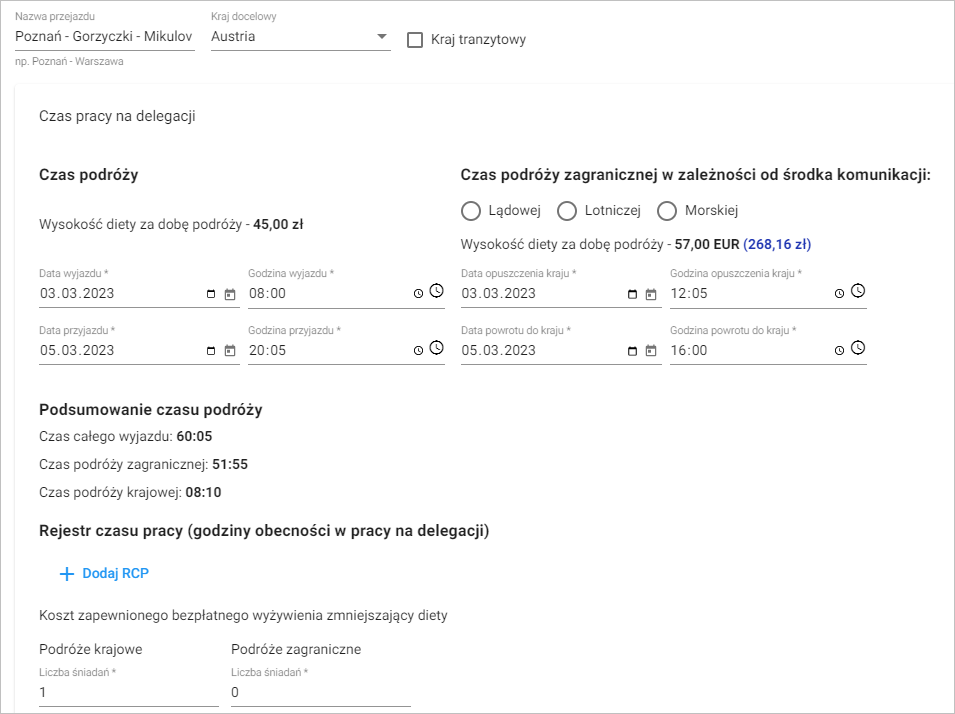
Data rozliczenia delegacji
Na górze możesz wybrać dzień rozliczenia delegacji. W razie potrzeby może on zostać również później edytowany przez osobę odpowiedzialną za rozliczenie delegacji.
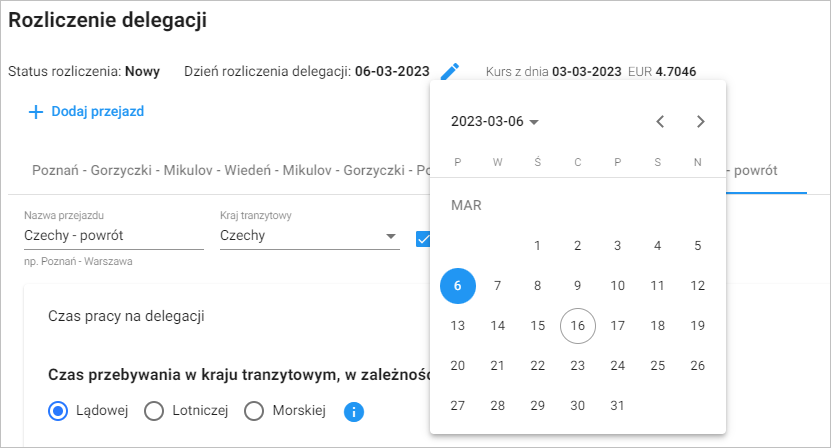
Czas pracy na delegacji
W sekcji po lewej stronie wprowadź faktyczną datę i godzinę wyjazdu (czas opuszczenia miejscowości określonej jako miejscowość początkowa - miejsce wykonywania pracy zawarte w umowie).
Poniżej wprowadź faktyczną datę i godzinę powrotu (czas przyjazdu do miejscowości wskazanej przez pracodawcę jako miejscowość zakończenia podróży - miejsce wykonywania pracy zawarte w umowie).
W sekcji po prawej stronie (sekcja podróży zagranicznej) wybierz środek komunikacji.
Następnie poniżej wprowadź datę i godzinę opuszczenia kraju. Jest to moment przekroczenia pierwszej granicy (w tym przypadku z granicą Czech).
W następnym wierszu uzupełnił datę i godzinę powrotu do kraju, czyli datę oraz godzinę wjazdu do Polski podczas powrotu z delegacji.
Poniżej pojawi się podsumowanie czasu podróży z podziałem na podróż krajową oraz zagraniczną.
Uzupełni dane o bezpłatnych posiłkach, które zmniejszają wysokość diety do wypłaty dla podróży krajowych oraz zagranicznych:
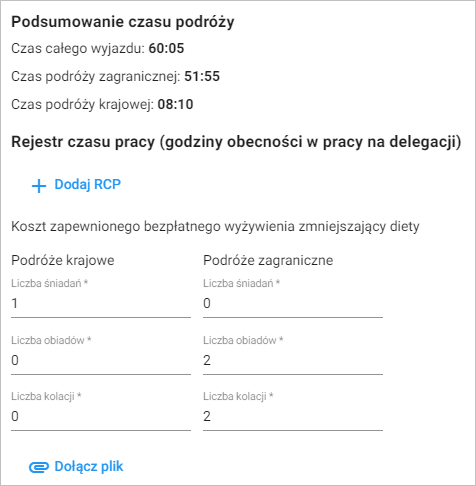
Opcjonalnie możesz załączyć plik z dowodem płatności za uzupełnione diety.
Opcjonalnie kliknij Dodaj RCP i uzupełnij:
•godzinę wejścia i godzinę wyjścia z pracy na delegacji. Czas pracy uwzględniony jest przy rozliczaniu czasu pracy.
•Jeżeli wprowadziłeś delegację trwającą więcej niż jeden dzień, możesz uzupełnić czas obecności w pracy na delegacji na kolejne dni, ponownie klikając przycisk Dodaj RCP.
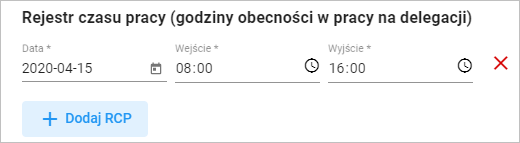
Zwrot kosztów przejazdu
W tym oknie wprowadzane wyłącznie dla przejazdów krajowych
Wprowadź cenę biletu za przejazd jeżeli podróżowałeś za pośrednictwem innych środków transportu, podlegających zwrotowi.
W przypadku płatności kartą służbową zaznacz opcję – zapłacono kartą służbową.
Uzupełnij liczbę faktycznie przejechanych kilometrów pojazdem podlegającym zwrotowi wg ustalonej kilometrówki.
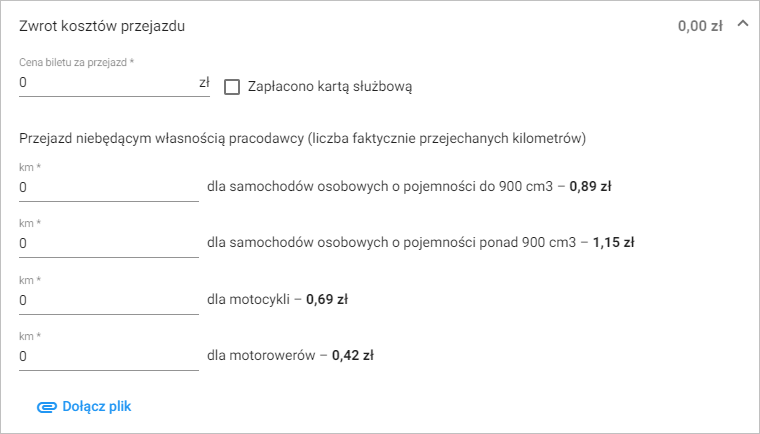
Dojazd środkami komunikacji masowej
Wprowadź ilość osób, za które przysługuje ryczałt za dojazdy:
•jeżeli wprowadzisz większą wartość niż 1, system policzy tylko 6 zł, jak w przypadku jednej osoby.
•jeżeli wpiszesz kwotę udokumentowanych kosztów dojazdu, wartość ryczałtu będzie 0 zł.
Wprowadź kwotę udokumentowanych kosztów dojazdów (pamiętaj aby skany dokumentów załączyć jako załączniki do wniosku, w przeciwnym razie, księgowość może zakwestionować te koszty).
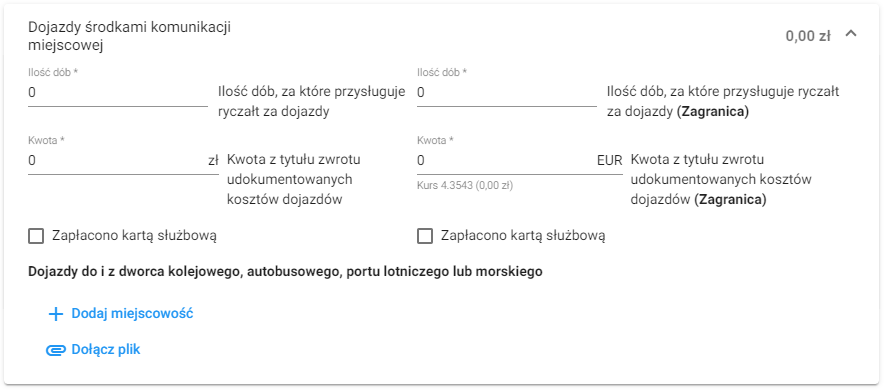
Koszt noclegów
Wprowadź ilość noclegów, za które przysługuje ryczałt. Wartość liczna jest jako iloczyn liczby noclegów i 150% dziennej diety. Jeżeli wpiszesz kwotę noclegów potwierdzonych rachunkiem, wartość ryczałtu będzie 0 zł.
Wprowadź kwotę udokumentowanych kosztów noclegów (pamiętaj aby skany dokumentów załączyć jako załączniki do wniosku, w przeciwnym razie, księgowość może zakwestionować te koszty).
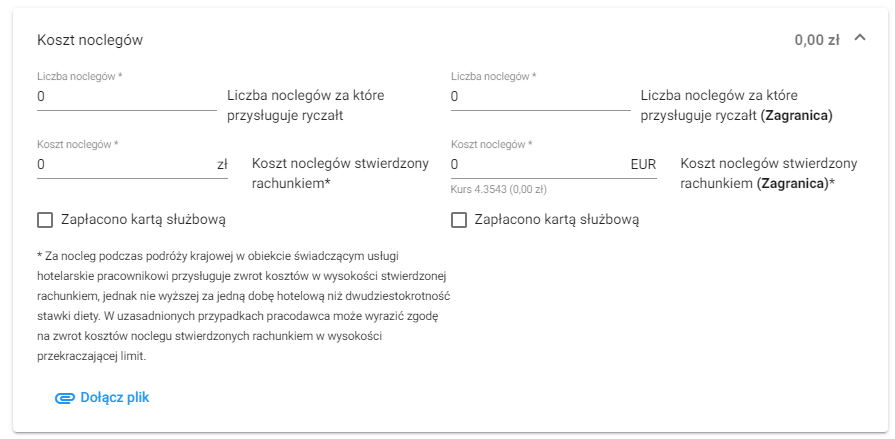
Pobyt w szpitalu
W przypadku pobytu w szpitalu uzupełnij liczbę dni:
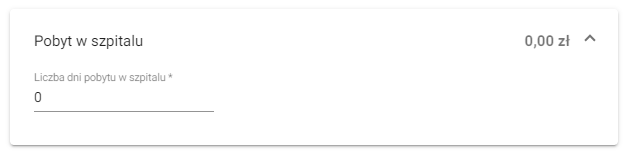
Sprawozdanie z delegacji oraz zwrot innych udokumentowanych oraz uzasadnionych wydatków
Kliknij przycisk Dodaj wydatek. Wprowadź rodzaj wydatku (np. "Przejazd autostradą") oraz kwotę (pamiętaj aby skany dokumentów załączyć jako załączniki do wniosku, w przeciwnym razie, księgowość może zakwestionować te koszty).
W celu dodania kolejnego uzasadnionego wydatku, ponownie kliknij przycisk Dodaj wydatek.
Następnie wybierz Państwo wydatku, wprowadź rodzaj wydatku (nazwę), kwotę oraz datę.
Po prawej stronie jest możliwy wybór kursu:
•użyj kursu pobranego z NBP – pobierany na dzień przed dniem rozliczenia delegacji
•użyj własnego kursu – umożliwia podanie własnego kursu
•użyj kursu z zaliczek – pobiera kurs podany podczas wprowadzania zaliczki
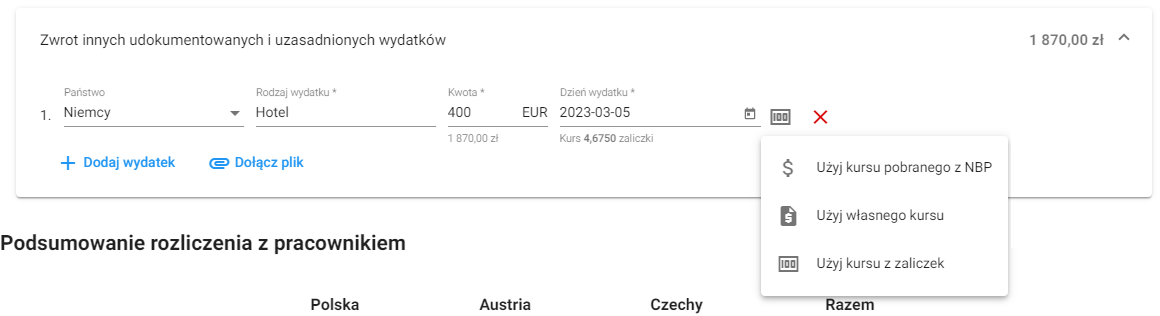
Zaliczka
Jeżeli na etapie tworzenia wniosku nie dodałeś zaliczki, twoja zaliczka została odrzucona lub chcesz dodać kolejną zaliczkę możesz to zrobić również z poziomu edycji rozliczenia delegacji.
(Na poniższym zrzucie zaprezentowano przykład z podpiętym wnioskiem o zaliczkę).
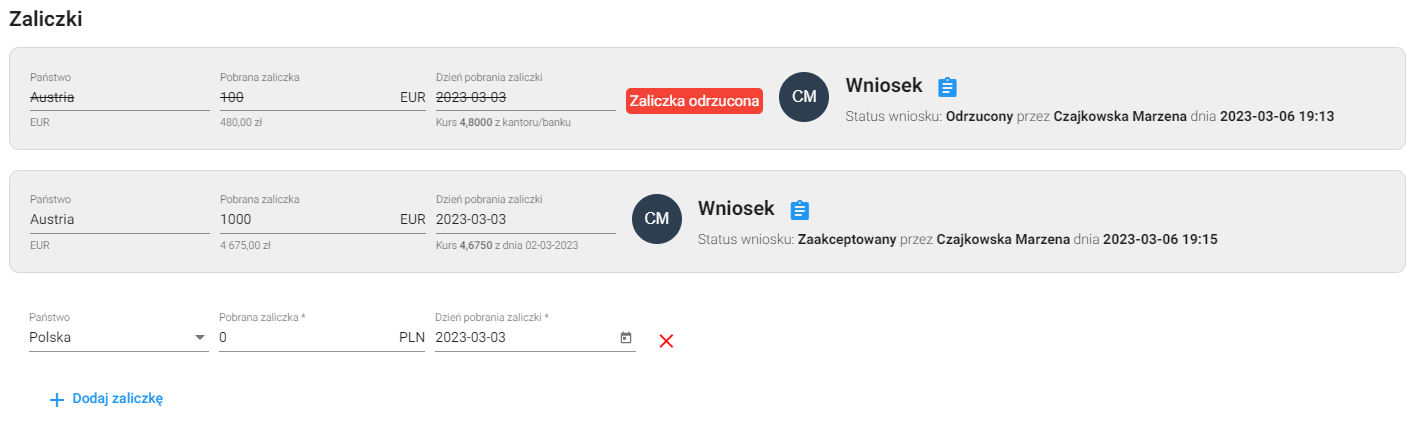
Przejrzyj podsumowanie rozliczenia i kliknij przycisk Utwórz.
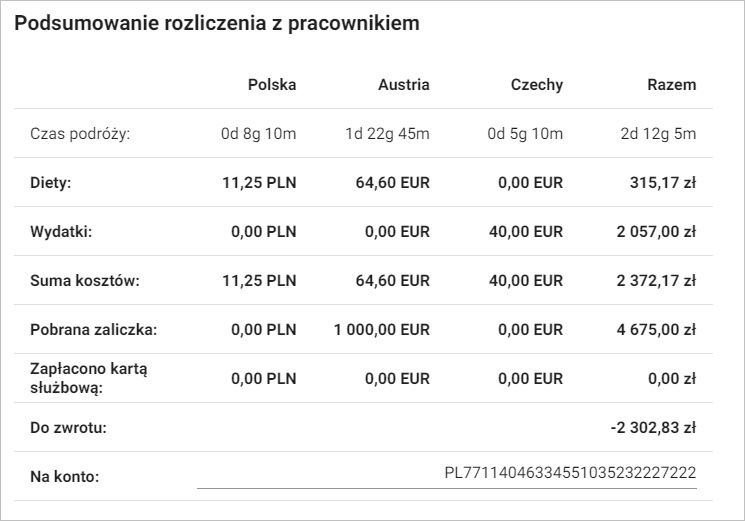
Poniżej podsumowania rozliczenia znajdują się również informacje o księgowaniu delegacji.
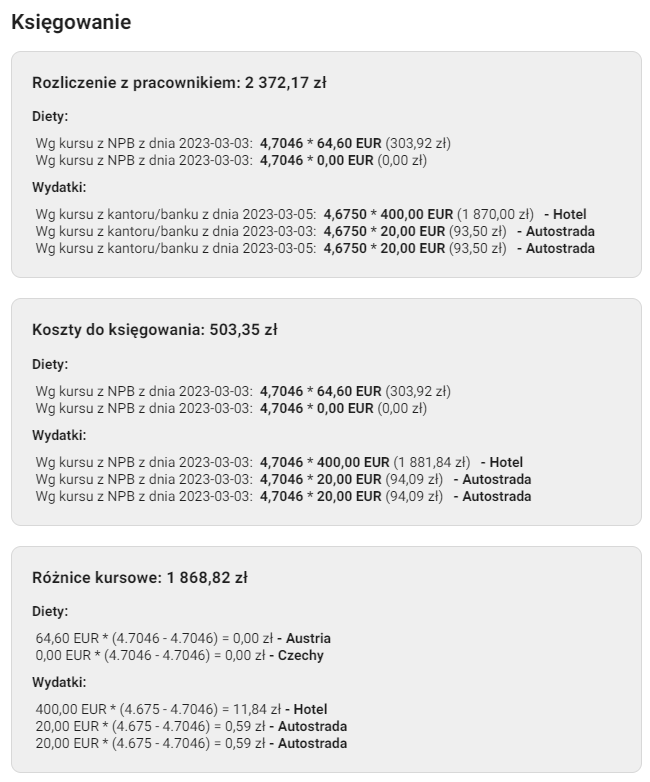
Jeżeli uzupełniłeś wszystkie przejazdy, kliknij przycisk Przekaż do akceptacji.
Do czasu zaakceptowania rozliczenia delegacji, możesz jeszcze poprawić rozliczenie klikając przycisk Edytuj rozliczenie.
